8MB 視頻壓縮器:著名的在線視頻壓縮器
通常,我們在線共享視頻,但面臨一定的限制。通過 Internet 共享視頻時的顯著限制之一是文件大小限制。在線用戶很難分享高清視頻或長視頻。消息傳遞應用程序也是如此。實現了對文件大小的限制。
幸運的是,開發了不同的網絡程序來解決這些問題或錯誤。你沒看錯。您可以擁有的一種流行的基於 Web 的程序是 8MB 視頻壓縮器.用戶可以使用此工具壓縮和減小視頻的文件大小。此後,我們將引導您了解如何將大型視頻文件調整為 8MB 媒體大小,您還將發現替代方案。
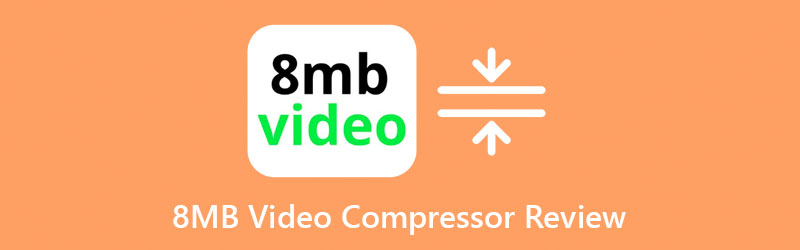
第 1 部分。 8MB 視頻壓縮器概述
8MB Video Compressor 是一款可靠的程序,可幫助您壓縮 8 MB 以下的視頻。該程序與各種瀏覽器兼容,包括 Chrome、Internet Explorer 和 Firefox。大多數在線用戶都希望使用它,因為它提供了乾淨的服務,並且頁面上沒有加載任何煩人的廣告。
此外,用戶無需註冊帳戶或會員資格即可操作該應用程序並使用其全部功能。令人著迷的是,您可以使用它將 2GB 文件壓縮到 8MB 媒體大小。為了進一步了解該計劃,我們提供了一個優點和缺點列表。此外,以下是有關如何使用 8MB 壓縮器的簡化步驟。
優點:
- 提供三種輸出大小選項:8MB、50MB 和 100MB。
- 它支持不同的瀏覽器。
- 其他功能包括靜音和 視頻剪輯.
- 無需會員註冊。
缺點:
- 將上傳文件大小限制為 2GB。
- 它不保留原始文件的質量。
步驟 1. 啟動 8MB 視頻壓縮器
訪問 8MB Video Compress 的官方網頁,熟悉該工具以獲得更好的工作流程體驗。首先測試導航和功能。
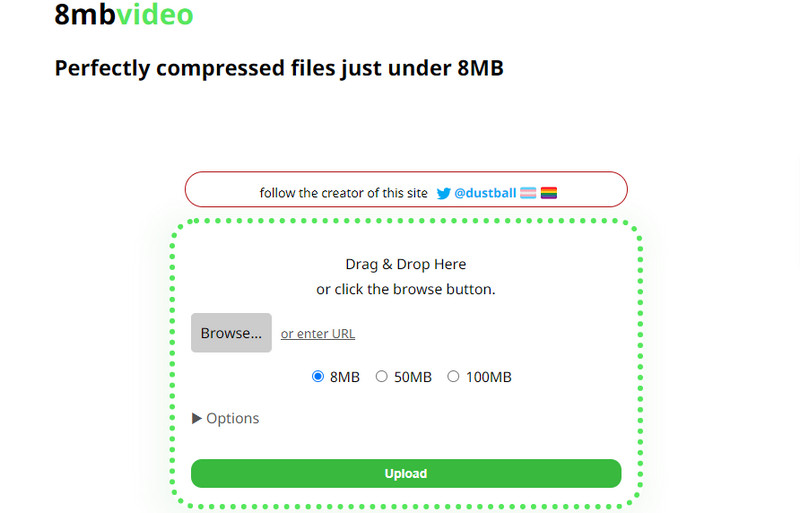
步驟 2. 添加要壓縮的視頻文件
這一次,通過單擊加載視頻文件 上載 主頁上的按鈕。然後,您可以訪問您的設備文件夾並選擇您的目標視頻文件。
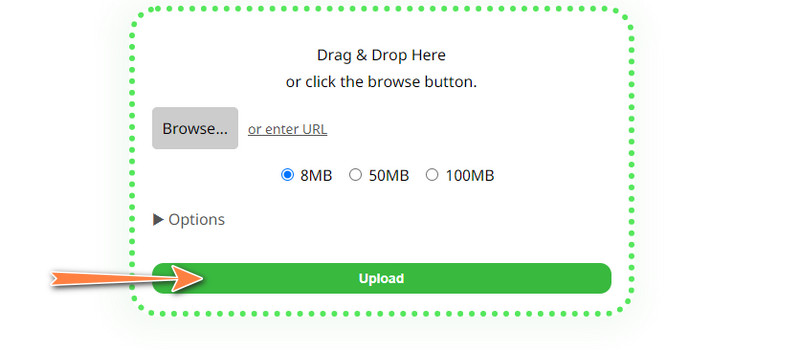
步驟 3. 選擇輸出文件大小
接下來,從選項中選擇視頻質量。或者,您可以通過下拉 選件 菜單。在壓縮過程中勾選您想要的設置。
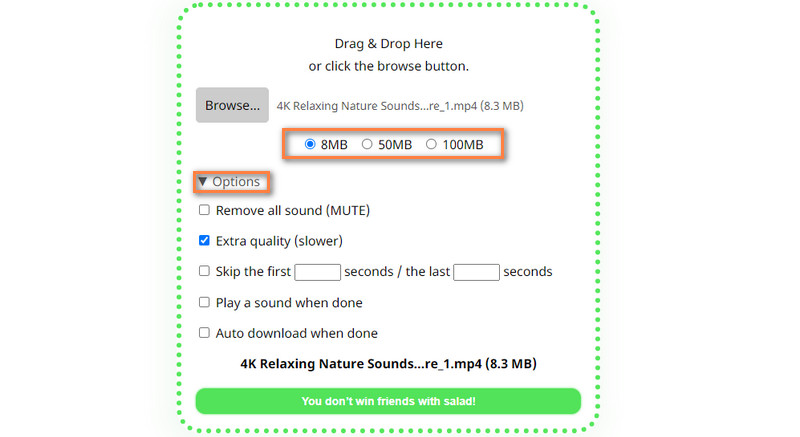
步驟 4. 開始壓縮
最後,在界面底部的綠色按鈕上打勾,初始化壓縮過程。壓縮過程將立即開始。之後下載生成的視頻。
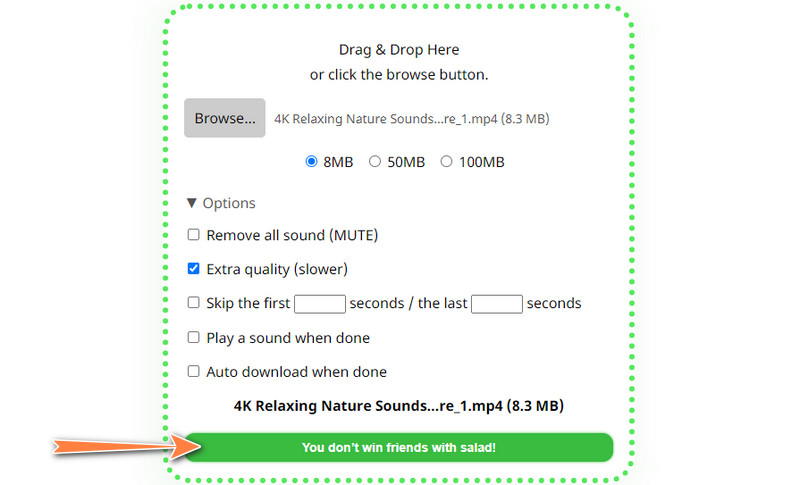
第 2 部分。 最佳 8MB 視頻壓縮器替代品
在某些情況下,您需要在不連接互聯網的情況下壓縮視頻。有方便的桌面工具,如 Vidmore視頻轉換,一個獨立的程序,可讓您將大型視頻文件壓縮成較小的文件,而不會影響質量。它支持幾乎所有的視頻格式,如 MOV、AVI、MP4、MKV 等。
除此之外,您還可以更改視頻大小、比特率和分辨率等參數。與 8MB 視頻壓縮器不同,Vidmore 提供了預覽功能。此功能允許您在處理文件之前查看生成的文件。因此,您可以微調參數,直到獲得所需的視頻質量。請通過學習如何操作來了解更多關於這個程序的信息。
主要特徵:
- 它提供各種編輯選項:裁剪、修剪、翻轉等。
- 它允許將視頻轉碼為其他格式。
- 壓縮視頻而不損失其原始質量。
- 快速壓縮視頻,沒有任何延遲。
- 它支持所有輸入格式。
步驟 1. 安裝 8MB Compressor Alternative
首先,通過單擊其中一個來抓取程序 免費下載 下面的按鈕。確保根據您的計算機操作系統獲得正確的安裝程序。之後,安裝軟件並啟動它。
步驟 2. 插入視頻文件
啟動程序後,立即進入 工具箱 標籤。從這裡,訪問 視頻壓縮器 然後點擊 加 按鈕。它將打開您的設備文件夾。瀏覽並選擇您想要上傳的視頻。
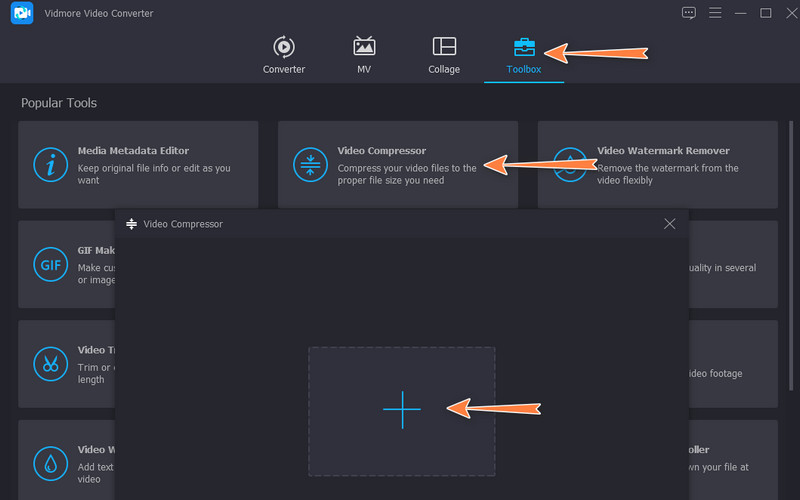
步驟 3. 執行壓縮過程
完成上述步驟後,將出現壓縮面板。它將使您可以調整顯示不同選項的視頻大小。您可以使用切換按鈕、設置大小或要壓縮的視頻分辨率。然後,當你滿意時,點擊 壓縮 底部的按鈕以初始化壓縮過程。
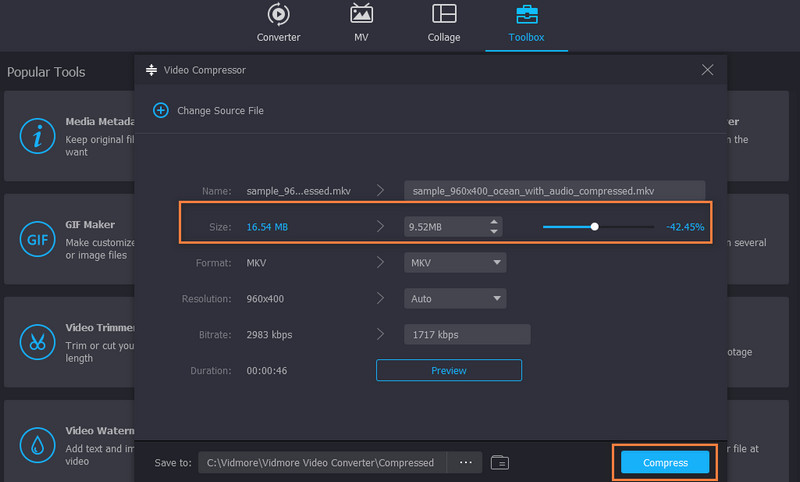
步驟 4. 預覽輸出視頻
一切設置完成後,您可以使用計算機上的媒體播放器播放視頻。您也可以通過轉到視頻的屬性來仔細檢查視頻。右鍵單擊視頻並選擇 物產 看看大小。
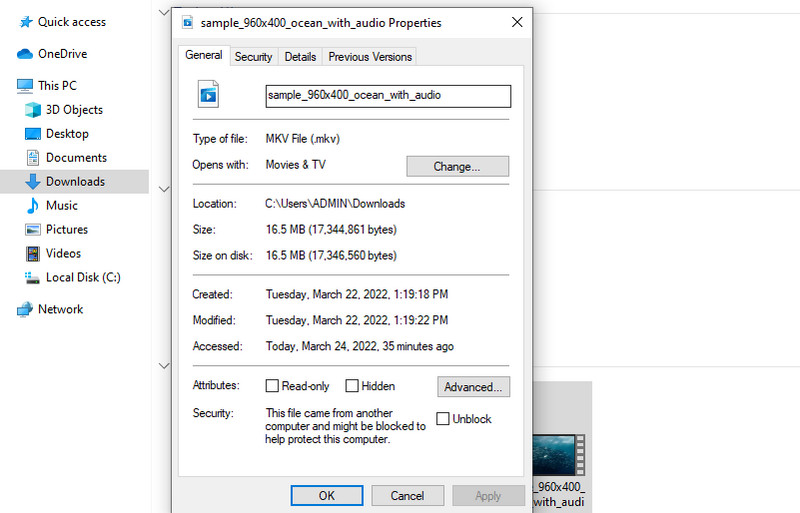
第 3 部分。關於 8MB 壓縮器的常見問題解答
8MB Compressor 安全嗎?
8MB Video Compressor 是在 Google 安全瀏覽器中列為未經請求的網站的應用程序之一。在每個文件處理過程中經過 20 分鐘後,將永久刪除本網站中使用的所有視頻。
使用 8MB 壓縮器壓縮時的標準持續時間是多少?
720p 視頻質量壓縮到 8M 文件大小的持續時間約為 38-40 秒。不過,這取決於視頻的編解碼器。因此,如果編解碼器的媒體大小自然很大,則視頻可能需要一段時間。
壓縮後的視頻會加水印嗎?
不,8MB 壓縮器不會 在視頻上添加任何水印 儘管免費提供服務。它是 100% 免費的,不插入水印,也不需要註冊用戶帳戶。您可以自由壓縮媒體文件,而無需擔心水印。
結論
眾所周知,視頻被認為是娛樂的重要媒介。但是存儲較大的視頻文件可能會妨礙您,尤其是在存儲空間不足的情況下。不過,您可以壓縮視頻文件大小以節省設備上的磁盤空間。隨著 8MB 視頻壓縮器,您可以有效且大幅度地將文件大小減少到 8MB 媒體大小。您不需要花一些錢,因為它可以在瀏覽器上運行。
另一件事是通過網絡傳輸文件,這比未壓縮視頻時更易於訪問。然而,在這個程序中壓縮的視頻也有缺點。它犧牲了視頻的質量以換取較小的媒體尺寸。關於這一點,您可以考慮使用 Vidmore 視頻轉換器來壓縮視頻文件,而不會影響視頻的原始質量。


